爱思助手不能用于安卓设备,它是专为苹果i...
iPhone无法连接爱思助手,可能是数据线损坏、未点击“信任此电脑”、驱动未安装或软件版本过旧导致。建议更换原装数据线,解锁手机并点击“信任”,在爱思助手中修复驱动,并确保软件为最新版。如仍无法连接,可尝试重启设备或更换USB接口。
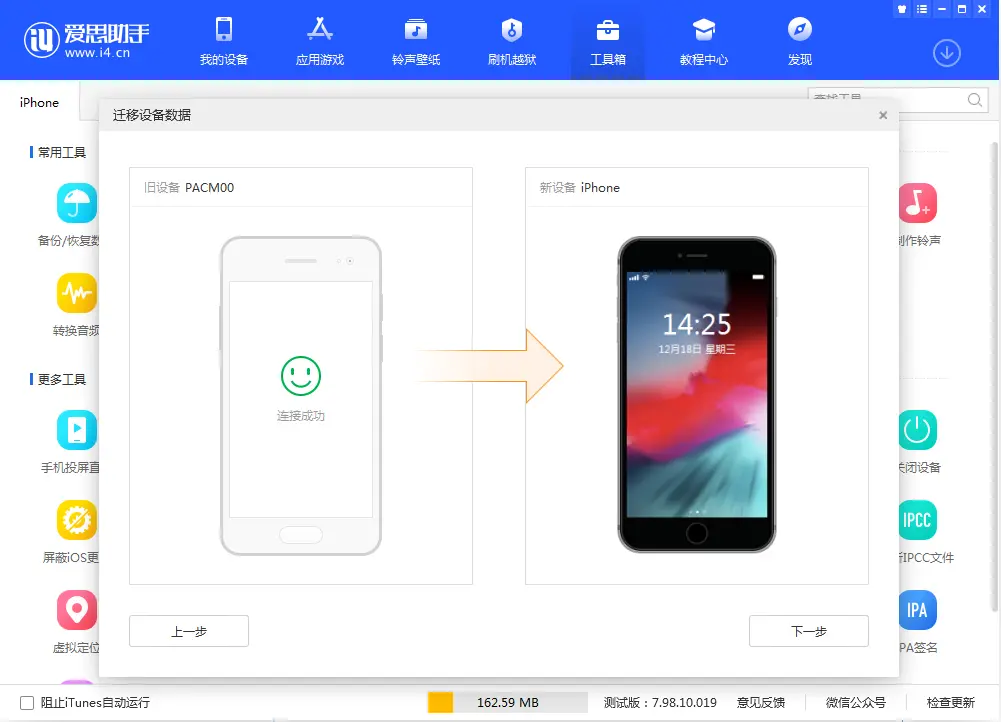
设备无法充电或识别:将数据线连接iPhone和电脑后,如果设备既无法充电,也无法被识别,很可能说明数据线存在物理或内部损坏,应尝试更换线材测试。
尝试其他设备连接测试:可将当前数据线连接到其他iPhone或iPad上测试是否能被识别,若多台设备均无法连接,说明问题可能出在数据线本身。
检查线材是否断裂或接触不良:观察数据线接口部分是否弯折、破损,或线身是否松动,插入时若需反复调整才能连接成功,通常表明接触不良或导线内部损伤。
尝试更换电脑端接口:部分电脑USB接口可能电压不稳定或存在接触问题,建议将数据线更换至其他USB端口,优先使用主板直连的USB 2.0或3.0接口。
使用原生接口而非扩展坞:如果当前使用的是USB扩展器或集线器连接设备,可能因功率或驱动不兼容导致识别失败。建议直接使用电脑主机上的原生USB接口进行连接。
识别成功说明接口问题:更换USB口后设备被成功识别,说明问题在于原接口电流不足或接口老化。此时建议避免继续使用损坏或性能不稳定的接口,保障设备连接稳定性。
首次连接时弹出提示框:当iPhone首次通过数据线连接到电脑时,设备会自动弹出一个“是否信任此电脑”的系统提示框,要求用户选择“信任”或“不信任”,这是设备识别电脑权限的关键步骤。
点击“信任”并输入锁屏密码:若选择“信任”,系统将要求用户输入当前iPhone的锁屏密码进行身份验证。完成后,电脑将被授权访问设备的基本信息和文件系统,用于数据传输与IPA安装。
未点击“信任”会导致识别失败:如果用户在提示框中误选“不信任”或未做选择,爱思助手将无法识别设备,所有管理功能将处于锁定状态,必须重新授权才能继续操作。
断开并重新连接设备:如果之前未点击“信任”,可先断开数据线,再重新连接设备,系统会再次弹出“是否信任此电脑”的提示框,此时点击“信任”即可重新完成授权流程。
重置位置与隐私设置:若系统不再弹出信任提示框,可进入iPhone的“设置 > 通用 > 传输或还原iPhone > 还原 > 还原位置与隐私”,重置后再次连接电脑,设备将重新提示授权。
确保设备处于解锁状态:如果设备处于锁屏状态,信任提示可能不会出现。操作前应先解锁手机并停留在主界面,确保授权提示正常弹出,提高连接成功率。

爱思助手无法识别设备:当iPhone连接电脑后,爱思助手界面无设备名称、型号或序列号显示,说明驱动程序未正确安装或未加载,导致软件无法与设备通信。
系统设备管理器无识别记录:打开电脑“设备管理器”后,若在“通用串行总线控制器”或“移动设备”中找不到“Apple Mobile Device USB Driver”,通常说明驱动缺失或安装异常。
出现提示“请安装iTunes或驱动”:爱思助手在运行时会自动检测驱动环境,若检测失败,界面底部可能提示“请先安装iTunes”或“驱动未安装”,这是最直观的系统反馈。
打开驱动修复工具:在爱思助手主界面顶部,点击“工具箱”选项,在下拉菜单中找到“驱动修复”按钮,进入驱动修复模块,开始检测当前驱动状态。
一键执行修复流程:点击“立即修复”按钮后,爱思助手将自动卸载旧驱动并重新安装适配的Apple驱动程序,全程无需手动操作,适用于驱动未安装或驱动异常的情况。
重启电脑并重新连接:修复完成后,建议重启电脑,再次将iPhone连接电脑,打开爱思助手检查设备是否成功识别。若仍未显示,建议更换数据线或USB接口进一步排查。
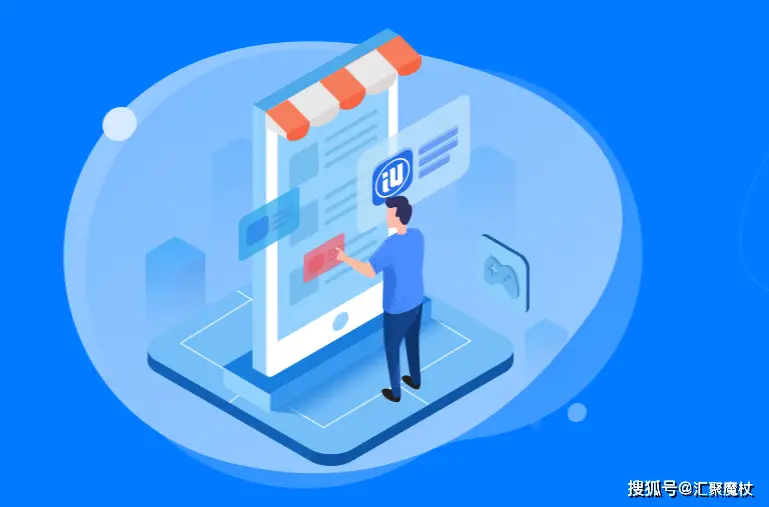
无法识别新款设备或系统:旧版本的爱思助手可能不支持最新的iPhone型号或iOS系统,导致连接失败、设备信息无法读取,影响数据管理、刷机、安装IPA等核心功能的正常使用。
功能不完整或稳定性差:随着系统更新,旧版软件中部分功能可能无法适配,如虚拟定位无法加载、应用安装出错、数据备份异常等,整体运行不流畅,出现卡顿或闪退现象。
兼容性问题频发:新版Windows系统或iTunes组件可能与旧版爱思助手不兼容,导致驱动加载失败、界面显示异常,甚至启动报错,严重影响用户的使用体验与操作效率。
访问爱思助手官网下载页面:打开浏览器,进入爱思助手官网,点击首页上的“立即下载”按钮,系统将自动下载最新版本的安装包。
卸载旧版再重新安装:为确保新版本正常运行,建议先卸载旧版爱思助手,然后运行新安装包进行全新安装,避免旧版残留文件造成冲突。安装过程中请按照提示完成操作,建议选择默认安装路径。
安装完成后重启电脑:安装最新版后,重启电脑可确保系统加载新的驱动和配置文件。重新打开爱思助手,连接iPhone,即可使用最新功能并提升稳定性。定期更新可确保持续兼容新设备和系统版本。

共享驱动环境:爱思助手依赖于iTunes所安装的Apple驱动(如Apple Mobile Device USB Driver)与服务组件来识别和管理iOS设备。如果未安装iTunes或驱动组件不完整,爱思助手将无法正常连接iPhone。
iTunes未安装可能导致连接失败:若电脑从未安装过iTunes,设备首次连接时将无法加载所需驱动,导致爱思助手无法识别设备信息,提示“请安装驱动或iTunes”。此时必须通过安装iTunes或修复驱动解决。
驱动来自iTunes组件包:即便不使用iTunes,也需要安装其核心服务组件(如Apple Application Support、Apple Mobile Device Support等)。这些组件为爱思助手提供数据访问与设备通信能力,是稳定运行的基础保障。
检查服务是否正在运行:按快捷键 Win+R,输入 services.msc,打开服务管理器。找到“Apple Mobile Device Service”,查看是否状态为“正在运行”,如已停止,请右键点击并选择“启动”。
设置服务为自动启动:右键点击“Apple Mobile Device Service”,选择“属性”,将启动类型改为“自动”,确保每次开机时该服务自动运行,避免爱思助手无法识别设备。
重新启动服务解决异常:若设备已连接但仍无法识别,可尝试右键该服务并点击“重新启动”,此操作可刷新系统中Apple驱动的加载状态,提升识别成功率,常用于修复间歇性连接故障。